Подключение устройства iPhone, iPad или iPod touch к вашему автомобилю
В этой статье описывается, как подключить ваше устройство к стереосистеме автомобиля.
Подключение с использованием CarPlay
Доступная в некоторых автомобилях система CarPlay представляет собой более интеллектуальный и безопасный способ использования iPhone в автомобиле. CarPlay переносит управление функциями iPhone прямо на встроенный дисплей автомобиля.
Сначала убедитесь, что CarPlay поддерживается в вашей стране или регионе и ваш автомобиль поддерживает CarPlay.
Если автомобиль поддерживает CarPlay с использованием порта USB, подключите iPhone к порту USB автомобиля или стереосистемы.
Если автомобиль поддерживает беспроводное подключение CarPlay, нажмите и удерживайте кнопку голосовых команд на руле, чтобы начать настройку CarPlay. Альтернативный способ подключения: убедитесь, что в автомобиле включена беспроводная связь или режим сопряжения Bluetooth. Затем на iPhone выберите «Настройки» > «Основные» > CarPlay > «Доступные автомобили» и выберите свой автомобиль. Подробные сведения см. в руководстве по эксплуатации автомобиля.
Узнайте больше о CarPlay или о порядке настройки и использования CarPlay.
iPad и iPod touch не поддерживают CarPlay.
Подключение с использованием Bluetooth
- Перезапустите устройство.
- Выберите «Настройки» > Bluetooth и выключите Bluetooth. Подождите около 5 секунд, затем снова включите Bluetooth.

- Подробные сведения о сопряжении с устройством Bluetooth см. в руководстве по эксплуатации автомобиля. В большинстве автомобилей требуется выполнить настройку телефона на дисплее бортового компьютера автомобиля.
- Если к автомобильной стереосистеме подключено несколько телефонов, попробуйте переименовать устройство: выберите «Настройка» > «Основные» > «Об устройстве» > «Имя» и введите новое имя. Затем попробуйте подключиться еще раз.
- Обновите устройство.
- Убедитесь, что в стереосистеме с поддержкой CarPlay используется последняя версия прошивки, выпущенная производителем автомобиля. Дополнительные сведения см. в руководстве по эксплуатации автомобиля.
Если подключиться все равно не удается, обратитесь в службу поддержки Apple.
Подключение с использованием кабеля USB
- Перезапустите устройство и бортовой компьютер автомобиля.

- Разблокируйте iPhone и откройте экран «Домой».
- Попробуйте подключиться с помощью другого кабеля или порта USB, если это возможно. Ознакомьтесь с руководством по эксплуатации автомобиля, чтобы узнать, как подключить устройство Apple.
- Осмотрите порт для зарядки на наличие загрязнений или повреждений. Убедитесь, что зарядный кабель правильно вставлен в порт.
- Обновите устройство.
- Убедитесь, что в стереосистеме с поддержкой CarPlay используется последняя версия прошивки, выпущенная производителем автомобиля. Дополнительные сведения см. в руководстве по эксплуатации автомобиля.
- Попробуйте воспроизвести аудиозапись из другой программы. Если не удается воспроизвести звук из сторонней программы, обратитесь за помощью к ее разработчику. Если не удается воспроизвести аудиозапись в программе Apple, обратитесь в службу поддержки Apple.
Информация о продуктах, произведенных не компанией Apple, или о независимых веб-сайтах, неподконтрольных и не тестируемых компанией Apple, не носит рекомендательного или одобрительного характера.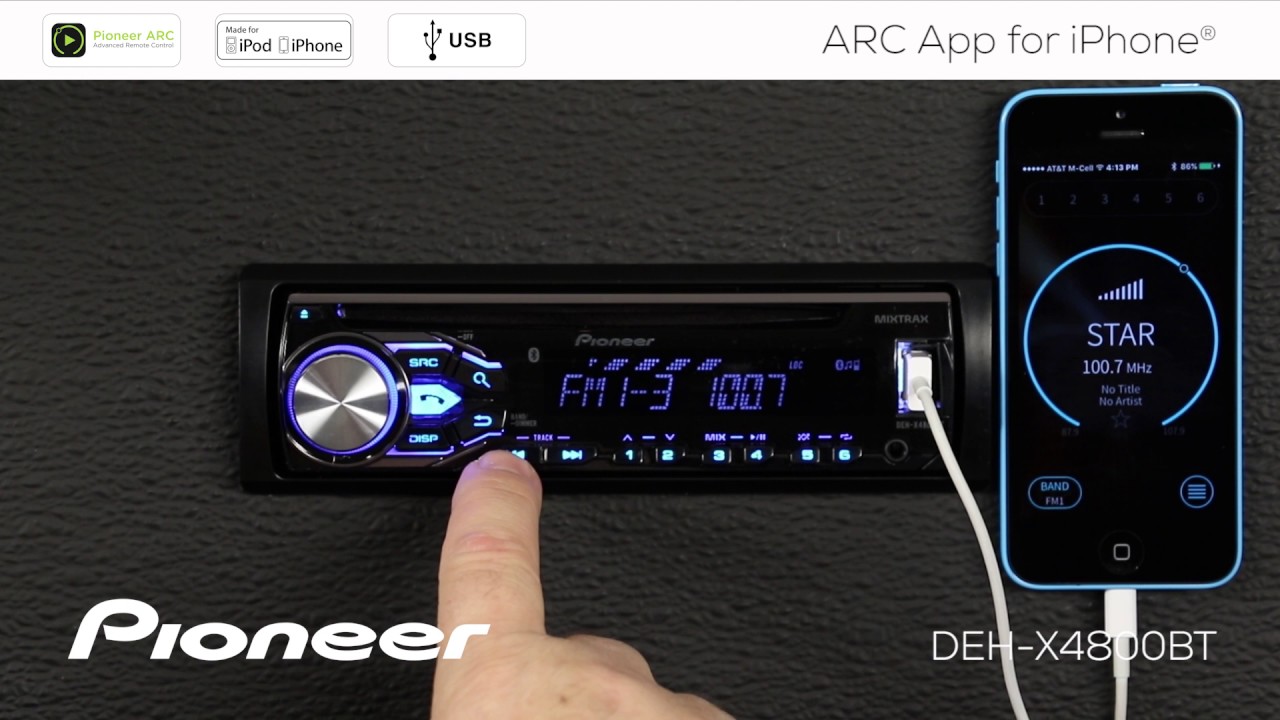
Дата публикации:
Как подключить iPhone к автомагнитоле
Современные мобильные устройства давно перешли из разряда обыкновенных телефонов, предназначавшихся только для совершения или принятия звонка, в совершеннейшее многофункциональное устройство, обеспечивающее выполнение множественных задач.
Каждый год производители радуют любителей гаджетов новыми моделями или успешным рестайлингом вышедших ранее. Связь мобильных устройств с автомобилем отчётливо просматривается, даже можно наблюдать успешную интеграцию iPhone непосредственно в электронный блок управления.
Подключить смартфон к аудиосистеме автомобиля? — Легко!
Новые модели авто производятся уже с учётом такой интеграции, что способствует повышению уровня комфорта. Ещё несколько лет назад можно было приобрести нескользящий коврик для мобильного телефона или надёжный держатель разнообразных форм.
В настоящее время ограничиться только лишь наличием мобильного устройства в машине уже никто не желает. Все стремятся использовать по максимуму функциональные возможности гаджета, которые презентует производитель.
Не секрет, что через Айфон можно успешно слушать любимую музыку непосредственно в салоне своего любимого авто. Теперь не нужно искать дополнительные запоминающие устройства, чтобы записать на них музыкальный сборник.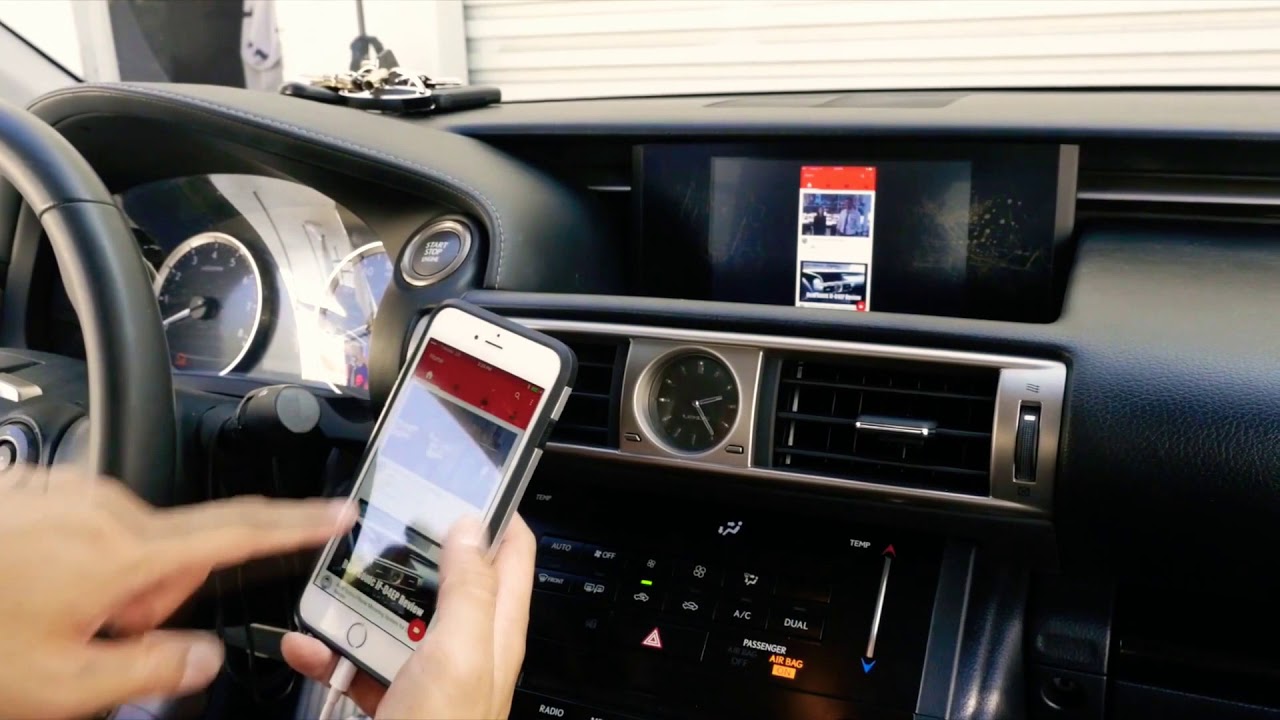
К сожалению, многие наслышаны о таких возможностях, но как подключить Айфон к магнитоле, не все знают.
Можно обратиться к специалистам, которые за минимальное количество времени быстро смогут подключить Айфон к магнитоле. Также можно изучить полезные рекомендации и проделать все манипуляции самостоятельно, при этом не придётся затрачивать лишние средства для оплаты услуг специалиста.
Разновидности подключения
Существует несколько вариантов подключения Айфон к магнитоле для обеспечения возможностей слушать в машине музыку, записанную на мобильном устройстве.
Ознакомьтесь с каждым типом соединения, чтобы разобраться в том, какой вариант будет макси
Подключение айфона к магнитоле через usb. Как в машине слушать музыку с Айфона
 Как же соединить мобильное устройство с магнитолой в автомобиле? Чтобы послушать в машине музыку, можно воспользоваться любым из перечисленных ниже способов, например, подключить телефон через USB.
Как же соединить мобильное устройство с магнитолой в автомобиле? Чтобы послушать в машине музыку, можно воспользоваться любым из перечисленных ниже способов, например, подключить телефон через USB. Варианты подключения гаджетов в автомобиле
В настоящее время существует большое количество вариантов, позволяющих подключить телефон к автомобильной магнитоле. Последней в этом случае отводится роль усилителя звука. Эти способы довольно удобны, не требуют внесения изменений в конструкцию магнитолы и предоставляют возможность для прослушивания любимой музыки, хранящейся в смартфоне любого меломана.
Как связать устройства посредством USB
Одним из самых распространённых вариантов считается подключение с использованием USB-разъёма. Его наличие предоставляет доступ к информации, размещённой на стандартной компьютерной флеш-карте.
Но USB-разъём может также использоваться и для подключения смартфона с помощью специального кабеля. На одном его конце имеется разъём, который позволяет подключиться к телефону, тогда как на другом располагается USB-штекер. Интеграция мобильных устройств с простыми магнитолами невозможна, а потому последние используются при этом только в качестве обыкновенной флешки.
Интеграция мобильных устройств с простыми магнитолами невозможна, а потому последние используются при этом только в качестве обыкновенной флешки.
Чтобы воспроизводить музыку, достаточно выполнить подключение кабеля к разъёму смартфона и входу магнитолы. Затем нужно в настройках гаджета выбрать пункт «USB-подключение» и произвести активацию режима «Передача данных». Это позволит магнитоле производить считывание всех файлов, содержащих музыку. Теперь можно слушать любимые песни без проблем. Управление режимами прослушивания в этом случае осуществляется с магнитолы.
На более дорогих магнитолах возможна интеграция с гаджетом, что предоставляет возможность управления музыкальными режимами с любого из участников тандема. Кроме того, может быть произведён запуск приложений, установленных на смартфоне, например, какого-то особенного проигрывателя. Но в этом случае автомагнитола выступает в роли обыкновенного усилителя.
Видео: как подружить USB, AUX и штатную магнитолу
Описанный выше способ подключения достаточно удобен.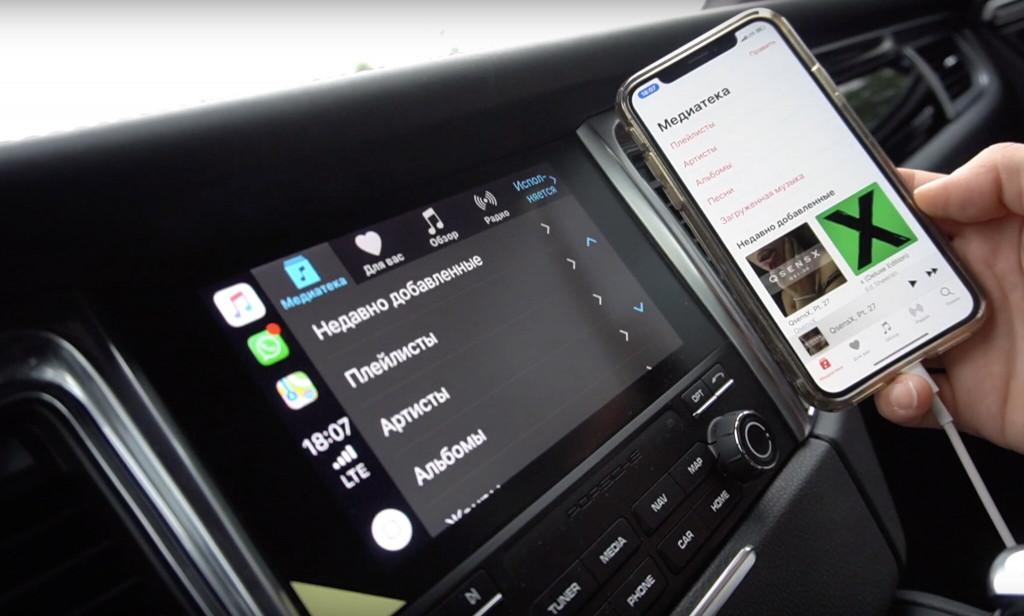 Кроме того, что появляется возможность управлять файлами, используя магнитолу, ещё и происходит подзарядка смартфона.
Кроме того, что появляется возможность управлять файлами, используя магнитолу, ещё и происходит подзарядка смартфона.
К недостаткам такого варианта можно отнести наличие кабеля, который должен быть протянут от магнитолы до смартфона. А если соединительный шнур короткий, то до специальной подставки телефон не дотянется, поэтому он будет постоянно падать.
Подключение устройств с использованием АУКС
Подключение с использованием выхода AUX считается одним из первых вариантов, используемых для присоединения к автомобильной магнитоле внешних носителей. Уже кассетные магнитолы имели такие выходы, что позволяло произвести подключение к ним разных устройств. Выполнен такой выход в виде обычного круглого разъёма, имеющего диаметр 3,5 мм — такие сейчас используют на телефонах для п
Как подключить айфон к магнитоле: iphone в машине через usb или блютуз
Как подключить айфон к магнитоле в машине
Современные телефоны – это непросто средство связи, но и 3-4 разнообразные функции, позволяющие облегчить и сделать более приятной жизнь автолюбителя.
Автомобиль+смартфон=дружба
Смартфон, интегрированный в автомобиль, позволяет не только ответить на звонок или позвонить самостоятельно, но и использовать любую информацию, записанную в памяти телефона, проигрывать музыку, а также использовать голосовое управление для отправки SMS.
Автомобили последних выпусков уже начинают комплектовать смартфонами от Apple, а фирменное приложение Drive Kit plus for the iPhon позволит владельцам аккаунтов с соцсетях быть в курсе последних событий и новостей не отрывая рук от руля.
Специальные приложения для Apple от известных автопроизводителей, например, BMW и Mercedes позволяют использовать смартфон в качестве бортового компьютера, выдавая на экран смартфона информацию о состоянии и местонахождении машины. Если вы не являетесь счастливым обладателем Mercedes-Benz A-Class или Peugeot 208, в которые устройства уже интегрированы, не отчаивайтесь: iPhon можно подключить в машине через usb или блютуз.
Немного информации о возможностях объединения авто и смартфона
Содружество смартфонов и автомобилей вполне закономерно и началось с примитивных держателей для телефона и фиксирующих аппарат ковриков.
- Через магнитолу. Этот вариант, в зависимости от способа подключения, дает возможность прослушивать музыку, имеющуюся на коммуникаторе или из интернета. Магнитола в данном случае выступает в качестве усилителя. Или, наоборот, использовать магнитолу авто в качестве большого экрана для айфона.
- Использовать айфон вместо магнитолы. Если автомобиль не оборудован автомагнитолой, то смартфон можно использовать для прослушивания музыки вместо нее.
- Подключение к диагностическому разъему. Этот функционал в первую очередь интересен не тем, кто любит поездки под музыку, а для тех, кто интересуется состоянием своего автомобиля. Если машина оборудована DLC-разъемом (Data Link Connector) — диагностическим разъемом, используемым для компьютерной диагностики в сервисцентах, смартфон, планшет или ноутбук можно подключить через него.
 Это дает возможность получить на свой iPhon или другое устройство информацию о состоянии автомобиля.
Это дает возможность получить на свой iPhon или другое устройство информацию о состоянии автомобиля. - Интегрированное использование смартфона в автомобиле. Такое подключение пока возможно только в автомобилях класса люкс, оборудованных разъемом, куда устройство просто вкладывается, без дополнительных соединителей и проводов. Выпускаются и модели магнитол, имеющие на передней панели разъем для смартфона. По сути, встроенное в консоль подобное устройство и является разъемом для iPhon, оставаясь совершенно бесполезным при отсутствии самого смартфона. Каких-то особых необыкновенных функций возможность интеграции айфона владельцу не дает – доступен тот же набор, что и при подключении через USB или Bluetooth. Но зато выглядит такое устройство, конечно же, очень круто, хотя и стоит прилично.
Как подключить смартфон к автомагнитоле
Если у вас есть желание подключить коммуникатор к магнитоле, то сделать это можно несколькими способами:
- Использование USB разъема.
 Самый доступный способ подключения смартфона к автомобильной магнитоле – если Головное Устройство оборудовано портом USB. Современные автомагнитолы в подавляющем большинстве случаев имеют USB порт, который позволяет подключить не только смартфон, но и другие устройства. Объединение айфона и автомобиля даст возможность использовать все функции iPhon (мультимедиа, навигатор, набор и отправка сообщений) на большом дисплее магнитолы с возможностью голосового управления. Еще одним бонусом будет зарядка смартфона во время такой эксплуатации. Правда, этот способ не всегда работает.
Самый доступный способ подключения смартфона к автомобильной магнитоле – если Головное Устройство оборудовано портом USB. Современные автомагнитолы в подавляющем большинстве случаев имеют USB порт, который позволяет подключить не только смартфон, но и другие устройства. Объединение айфона и автомобиля даст возможность использовать все функции iPhon (мультимедиа, навигатор, набор и отправка сообщений) на большом дисплее магнитолы с возможностью голосового управления. Еще одним бонусом будет зарядка смартфона во время такой эксплуатации. Правда, этот способ не всегда работает. - Подключение через разъем AUX. Если коммуникация автомобиля и смартфона не удалась посредством USB разъема, поищите на магнитоле выход AUX. Подключение через AUX позволяет прослушивать музыку со смартфона, магнитола выступает в качестве усилителя. Минус такого подключения в том, что во время работы смартфон разряжается. Эту проблему можно решить при помощи специального кабеля для подключения через AUX-разъем.

- Подключение через Bluetooth. Если мультимедийный центр автомобиля оборудован современный, и оборудован возможностью поддерживать беспроводной протокол передачи данных, то подключить айфон или другое мобильное устройство, можно через блютуз. Синхронизация коммуникатора через блютуз, позволяет не только обезопасить водителя от аварии и штрафа за использование мобильного телефона во время управления автомобилем, но и дает ему возможность использовать музыку со своего айфона, или расширить экран смартфона, используя дисплей магнитолы и голосовое управление. Скорость передачи данных зависит от технических параметров обоих устройств. Если технические характеристики позволяют, можно подключить несколько устройств. Как осуществить настройку блютуз соединения, можно посмотреть в инструкции.
Если у вас нет магнитолы
Если автомобиль не оборудован акустической системой, то айфон можно использовать в качестве ее заменителя. Наиболее бюджетный способ решения такой проблемы – использование FM-трансмиттера. Подключение через трансмиттер осуществляется через прикуриватель. Правда, придется смириться с довольно плохим звуком и постоянными помехами. Частично избавиться от помех можно, отключив антенну в машине, или воспользовавшись специальным программным обеспечением.
Приложения для автомобиля от Apple позволяют использовать смартфон, подключенный через трансмиттер, с голосовым управлением.
Навигация по записям
http://1avtozvuk.ru
подключаем смартфон с помощью блютуза
Слушать музыку с iPhone в машине можно несколькими различными способами, используя беспроводное или проводное соединение. Многие пользователи испытывают трудности с подключением iPhone к автомобильной стереосистеме, из-за которых начать прослушивание музыки не удается. В этой инструкции мы рассказали как слушать музыку с iPhone в машине четырьмя различными способами.
Сразу отметим, что у каждого типа подключения iPhone к автомобильной стереосистеме есть свои особенности. В большинстве случаев, система не поддерживает все описанные ниже способы, поэтому необходимо выбрать какой-то один.
Через Bluetooth
Подключить iPhone к автомобильной системе по Bluetooth удастся только если система имеет модуль беспроводной связи. В таком случае необходимо:
Шаг 1. На iPhone перейти в меню «Настройки » → Bluetooth и активировать одноименный переключатель.
Шаг 2. Дождаться пока в списке найденных устройств будет обнаружена автомобильная система.
Шаг 3. Нажать на строчку автомобильной системы в списке.
После этого осуществится подключение iPhone к автомобильной системе по Bluetooth.
Если соединение не выполняется, попробуйте сделать следующее:
- Перезагрузите iPhone.
- Выполните сопряжение iPhone с автомобильной системой повторно.
- Выключите и включите Bluetooth на iPhone.
- Установите актуальную версию iOS на iPhone.
- Обновите прошивку автомобильной системы.
Через USB-кабель
Если у вашей автомобильной системы есть функция «Поддержка iPod», то подключить к ней iPhone можно при помощи USB-кабеля. При таком подключении управление воспроизведением музыки доступно при помощи кнопок на магнитоле.
Через разъем AUX
Слушать музыку с iPhone в машине можно и подключив смартфон посредством кабеля AUX-AUX (iPhone 7 и iPhone 7 Plus, увы, не подойдут). Процесс подключения является наиболее простым. Один конец кабеля необходимо вставить в 3,5-мм аудиоразъем iPhone, другой — в аналогичный разъем автомобильной системы. Управлять музыкой при помощи кнопок на магнитоле при таком типе соединения нельзя.
Через CarPlay
Функция CarPlay является самым современным и безопасным способом использования iPhone в машине, в том числе и для прослушивания музыки. По
Подключение Айфона к магнитоле через USB
USB адаптер с подключением iPhone к магнитоле RANGE ROVERlll
Автомагнитола Pioneer DEH-4600BT. Поддержка iPhone | Bluetooth Распаковка. Обзор. avtozvuk.ua
Как подключить айфон к машине лайфхак музыка в машину
Как подключить iPhone к автомобильной акустике? Выпуск за рулем!
Apple iPhone 5 как включить отладку по USB
Как подключить iPhone к магнитоле RedPower.
Как подключить iPhone/iPad/iPod к машине
How To — DEH-X4800BT — ARC App for iPhone
Hyundai Accent iPhone 5 with 30-pin Apple adapter Working !
Как подключить Айфон в компьютеру?
Также смотрите:
- Защитное стекло на Айфон 6S рейтинг
- Как восстановить iPhone 3G ошибка 1015
- Hacked By Shade
- Как восстановить номера на телефоне iPhone
- Можно ли скачать музыку на Айфон не через Айтюнс
- Как на Айфоне сделать пароль отпечаток пальца
- Установка приложений на iPhone с джейлбрейком
- Как часто нужно заряжать iPhone
- Перенос резервной копии iPhone на другой диск Windows 7
- Лучшие бесплатные головоломки для iPhone
- iTunes не загружает приложения на iPhone
- Как восстановить фотки с потерянного Айфона
- Почему на Айфоне нет режим модема
- Elektronik Sigaraci
- Как снимать видео с экрана телефона iPhone
Используйте CarPlay на своем iPhone
CarPlay — это более разумный и безопасный способ использования iPhone в машине, позволяющий сосредоточиться на дороге. Подключив iPhone к CarPlay, вы сможете получать пошаговые инструкции, совершать звонки, отправлять и получать сообщения, слушать музыку и многое другое.
С iOS 13 панель CarPlay Dashboard упрощает представление о дороге впереди.Новая панель инструментов дает вам единое место для отслеживания карт, элементов управления звуком и предложений Siri, которые обеспечивают легкий доступ к таким вещам, как события вашего календаря. Вы даже можете использовать панель управления для управления аксессуарами HomeKit, такими как открыватели дверей.
Убедитесь, что ваша страна или регион поддерживает CarPlay, а ваш автомобиль поддерживает CarPlay. Если вы не уверены, поддерживает ли ваш автомобиль CarPlay, обратитесь к производителю автомобиля.
Настройка CarPlay
- Заведите машину.Затем убедитесь, что Siri включена.
- Подключите iPhone к автомобилю:
- Если ваш автомобиль поддерживает CarPlay с помощью кабеля USB, подключите iPhone к порту USB в автомобиле. Порт USB может быть помечен значком CarPlay или значком смартфона.
- Если ваш автомобиль поддерживает беспроводную CarPlay, нажмите и удерживайте кнопку голосового управления на рулевом колесе. Убедитесь, что ваша стереосистема находится в режиме беспроводной связи или Bluetooth. Затем на вашем iPhone перейдите в «Настройки»> «Основные»> «CarPlay», нажмите «Доступные автомобили» и выберите свой автомобиль.Обратитесь к руководству по эксплуатации вашего автомобиля для получения дополнительной информации.
Узнайте больше о CarPlay и безопасном вождении и навигации.
Используйте Siri для управления CarPlay
В зависимости от вашего автомобиля есть два способа использовать Siri для управления CarPlay:
- Нажмите и удерживайте кнопку голосового управления на рулевом колесе.Затем задайте Siri вопрос или сделайте что-нибудь.
- Коснитесь и удерживайте панель CarPlay Dashboard или кнопку главного экрана CarPlay на сенсорном экране. Затем задайте Siri вопрос или сделайте что-нибудь.
Siri также предлагает в CarPlay предложения о том, что вы, возможно, захотите сделать дальше, например, поехать на следующую встречу. Предложения Siri и CarPlay работают без сбоев, чтобы ваши любимые приложения всегда были у вас под рукой.
Если у вас есть аксессуары с поддержкой HomeKit — например, устройство открывания гаражных ворот — вы можете использовать предложения Siri, которые появляются на панели управления CarPlay, или просто попросить Siri сделать что-то вроде «Откройте дверь гаража», когда вы приблизитесь к своему дому.
Используйте встроенные элементы управления вашего автомобиля для управления CarPlay
Установите приложения CarPlay
При использовании CarPlay на дисплее автомобиля отображаются доступные приложения.Чтобы добавить, удалить или изменить порядок приложений на вашем iPhone:
- Перейдите в «Настройки»> «Общие», затем нажмите «CarPlay».
- Выберите свой автомобиль. Затем нажмите «Настроить».
- Используйте кнопки добавления или удаления для добавления или удаления приложений. Коснитесь и перетащите приложение, чтобы изменить порядок их отображения.
В следующий раз, когда вы подключите iPhone к CarPlay, новый порядок ваших приложений должен появиться на дисплее.На вашем дисплее будут отображаться только приложения, поддерживаемые CarPlay.
Дата публикации:
Как подключить iPhone к машине
«Я только что получил свою первую машину в подарок на день рождения с замечательной автомобильной стереосистемой, и у меня есть вся моя любимая музыка в одном плейлисте в iPhone Music. Могу ли я подключить iPhone к машине и как? пожалуйста помоги.«Скучно водить машину, но если вы можете послушать музыку, все будет по-другому.
Apple представила несколько способов сопряжения вашего устройства iOS с автомобилем через Bluetooth, USB и CarPlay. В этом уроке мы собираемся чтобы рассказать вам , как подключить iPhone к автомобилю . Когда вы в следующий раз сядете в машину, наслаждайтесь автомобильной стереосистемой, следуя приведенным ниже инструкциям.
Часть 1: Как подключить iPhone к машине через Bluetooth
Чтобы подключить iPhone к машине через Bluetooth лучше разместить устройство как можно ближе к автомобильной стереосистеме.Bluetooth работает только на расстоянии нескольких футов, если ваше устройство находится далеко от автомобильной стереосистемы, соединение может быть нарушено. Но вам не нужно их соединять или достигать друг друга.
Шаг 1. Включите автомобильную стереосистему и включите функцию Bluetooth, если на ней есть отдельная кнопка.
Шаг 2. Разблокируйте iPhone, откройте приложение «Настройки» и выберите «Bluetooth», чтобы открыть экран настроек. Установите переключатель «Bluetooth» в положение «ON».
Шаг 3. Затем ваш iPhone начнет сканирование окружающих устройств Bluetooth и отобразит их в разделе «Устройства».Выберите имя, которое представляет устройство вашего автомобиля. Если у него есть пароль или PIN-код, вам будет предложено ввести код для установления соединения.
Если не уверены, вы можете найти код в руководстве.
Шаг 4. После подключения iPhone к автомобилю вы увидите, что устройство вашего автомобиля отображается в разделе «Мои устройства» с пометкой «Подключено». Теперь включите музыку на своем iPhone, звук будет проходить через автомобильную стереосистему.
Устранение неполадок при невозможности подключения iPhone к автомобилю через Bluetooth:
1.Выключите Bluetooth на обоих устройствах и снова включите их через несколько секунд.
2. Перезагрузите iPhone и автомобиль; затем снова подключите их.
3. Переустановите обновления прошивки вашего автомобиля на iPhone.
4. Обратитесь в службу поддержки Apple.
Часть 2: Как подключить iPhone к машине с помощью USB Playback
Хорошо известно, что у Bluetooth есть несколько недостатков, таких как высокое энергопотребление и нестабильность. Альтернативный способ — подключить iPhone к автомобилю с помощью шнура Lightning.Сегодня USB-порт стал универсальным стандартом для электроники. Все больше и больше автомобилей оснащаются устройствами воспроизведения USB, и пользоваться ими довольно просто.
Шаг 1. Подключите кабель Lightning, который идет в комплекте с iPhone, к устройству и вставьте конец USB в порт устройства в автомобиле.
Шаг 2. Если вам будет предложено доверять этому устройству на iPhone, нажмите «Доверять», чтобы разрешить соединение.
Шаг 3. Теперь откройте приложение «Музыка» и воспроизведите список воспроизведения, чтобы проверить, нормально ли работает воспроизведение с USB.
Устранение неполадок при невозможности подключения iPhone к автомобилю с помощью USB-кабеля:
1. Внимательно осмотрите кабель Lightning и убедитесь, что на нем нет следов поломки или повреждения. Или вы можете попробовать другой USB-кабель.
2. Отключите iPhone от автомобиля, выполните полную перезагрузку iPhone и снова подключите их.
3. Проверьте, есть ли новое обновление для вашего iPhone, и установите его.
Часть 3: Как подключить iPhone к автомобилю с помощью CarPlay
Чтобы догнать технологическую тенденцию, Apple выпустила CarPlay в 2014 году, который является стандартом, позволяющим подключать iPhone к автомобильному радиоприемнику или воспроизводящему устройству.Этот стандарт доступен на iPhone 5 и более поздних моделях с iOS 7.1 или более поздних версий. Большинство крупных производителей автомобилей заявили, что они включат CarPlay в свои системы после запуска этого стандарта. Если вы не уверены, вы можете посетить веб-сайт Apple, чтобы проверить, поддерживает ли ваш автомобиль CarPlay.
Шаг 1. Подключите iPhone к USB-порту CarPlay в автомобиле, который должен быть помечен значком «CarPlay». Если ваш автомобиль поддерживает беспроводную CarPlay, удерживайте кнопку голосового управления на рулевом колесе, чтобы настроить эту функцию.
Шаг 2. Разблокируйте iPhone, перейдите в «Настройки»> «Общие»> «CarPlay»> «Доступные автомобили» и выберите свой автомобиль в списке. И включите «Разрешить CarPlay в заблокированном состоянии».
Шаг 3. Теперь заведите машину и спросите Siri, что вы хотите, нажав кнопку «Голосовое управление» или нажав кнопку «Домой» на экране.
Часть 4: Рекомендуем: Восстановление данных iPhone
При подключении iPhone к автомобилю легко могут возникнуть проблемы и привести к потере данных из-за ошибочных операций.В настоящее время вам понадобится профессиональный набор инструментов для iPhone, например Apeaksoft iPhone Data Recovery. Его ключевые особенности включают в себя:
iPhone Data Recovery
- Восстановление потерянной даты с устройства iPhone, резервных копий iTunes или iCloud.
- Поддерживает более широкий спектр типов данных, включая контакты, фотографии, видео, музыку, историю вызовов, сообщения и данные приложений.
- Извлечь данные со сломанного устройства iOS.
- Верните потерянные данные iPhone в исходное состояние.
- Сохранение потерянных данных на компьютер, не прерывая текущие файлы на iPhone.
- Восстановление потерянных данных на iPhone напрямую.
- Работает на всех моделях iPhone, таких как iPhone X / 8/7/6 / 6s / 5/4.
Одним словом, это один из лучших наборов инструментов для iPhone при подключении iPhone к машине.
Как быстро восстановить потерянные данные iPhone
Шаг 1. Установите на свой компьютер лучший набор инструментов для iPhone и подключите iPhone к компьютеру.
Совет. Если вы хотите восстановить потерянные данные из резервной копии iCloud, нет необходимости подключать iPhone к компьютеру.
Шаг 2. Выберите «Восстановить с устройства iOS» в домашнем интерфейсе. Режим «Восстановление из файла резервной копии iTunes» используется для восстановления данных из резервной копии iTunes. Если вы сделали резервную копию iPhone в iCloud, выберите «Восстановить из файла резервной копии iCloud». Затем нажмите «Начать сканирование», чтобы проанализировать восстанавливаемые данные.
Шаг 3. Когда вы перейдете в подробное окно, выберите типы данных для восстановления на левой боковой панели. Просмотрите стертые файлы iPhone и выберите потерянные данные для восстановления на правой панели. После нажатия кнопки «Восстановить» потерянные данные будут восстановлены на вашем компьютере.
Заключение
В этом уроке мы поговорили о том, как подключить iPhone к автомобилю. Как видите, существует как минимум три способа сопряжения iPhone и автомобильного устройства: Bluetooth, USB-кабель и CarPlay. Вы можете выбрать свой любимый в зависимости от ситуации. Чтобы избежать потери данных, мы также поделились одним из лучших наборов инструментов для iPhone, Apeaksoft iPhone Data Recovery. Теперь вы можете без проблем подключать iPhone к автомобилю.
Как безопасно синхронизировать iPhone с автомобилем по Bluetooth
Большинство современных автомобилей могут подключаться к вашему iPhone, что делает ваше вождение более приятным, вы можете использовать его для воспроизведения музыки, прослушивания телетрансляций, получения информации о дорожном движении и многого другого.
Эта статья будет для вас удобным руководством, чтобы получить некоторые знания о , как синхронизировать iPhone с автомобильным bluetooth , а теперь давайте проверим это!
Введение: Bluetooth и его преимущества
Вместо использования USB для подключения телефона к системе дисплея или использования радио в автомобиле, Bluetooth имеет большие преимущества.
- Bluetooth может сделать процесс передачи более быстрым и надежным.
- Пользователям не нужно загружать или устанавливать дополнительные приложения для передачи данных.
- Процесс сопряжения безопасен и надежен, поэтому пользователям не нужно беспокоиться о коллапсе данных.
- Bluetooth поддерживает большинство устройств, независимо от того, используете вы Android или iPhone.
Не терпится узнать, как подключить телефон к автомобильному bluetooth? Пожалуйста, продолжайте читать, и вы доберетесь до цели.
Часть 1: Как синхронизировать iPhone с автомобилем 3 способами
Подключение или синхронизация iPhone с автомобильным Bluetooth выполняется аналогично для iPad и iPod touch. Для выполнения работы вам необходимо следовать определенным общим рекомендациям, которые перечислены ниже:
1. Как подключить iPhone к автомобильному Bluetooth
Первый и самый быстрый способ связать устройство с автомобилем — использовать Bluetooth. Просмотрите приведенное ниже руководство и узнайте, как отображать музыку с iPhone на автомобиле одним щелчком мыши!
Шаг 1. Поднесите ваш iPhone bluetooth к автомобилю ближе.
Помните, что соединения Bluetooth работают на расстоянии нескольких футов, и если устройства находятся далеко друг от друга, возможно, вы не сможете правильно синхронизировать два устройства.
Технология Bluetooth не требует, чтобы два устройства соприкасались друг с другом. Однако они должны находиться в пределах определенного диапазона футов. Помните, что у большинства аксессуаров Bluetooth радиус действия составляет прибл. 30 футов. Итак, оставайтесь в пределах досягаемости.
Шаг 2. Bluetooth как в вашем iPhone, так и в автомобильном устройстве должен быть включен.
Оба должны быть в режиме обнаружения. Это позволяет iPhone или iPod touch подключаться к устройству Bluetooth вашего автомобиля. Для этого вы должны выбрать «Настройки» на своем iPhone, нажать «Общие» и включить опцию Bluetooth.
Помните, что вам также необходимо сделать устройство обнаруживаемым в автомобиле. Для включения Bluetooth на разных устройствах необходимо выполнить разные действия.Если вы не уверены, посмотрите руководство.
Шаг 3. Включите Bluetooth и выберите устройство, с которым хотите установить сопряжение.
Вы также можете найти устройство вашего друга. Вам нужно выбрать имя Bluetooth, которое представляет устройство вашего автомобиля. Как только вы это сделаете, устройство может запросить у вас пароль или PIN-код для устройства. Однако все устройства не запрашивают коды доступа. Если вы не уверены в пароле, обратитесь к руководству и введите его.Два устройства будут сопряжены.
Шаг 4. Сопряжение между вашим устройством iOS и автомобильным устройством Bluetooth выполнено успешно.
Теперь вы можете использовать сопряженное устройство в автомобиле, чтобы принимать звонки и звонить своим контактам. Для звонка необходимо подключить гарнитуру к iPhone.
Вы можете уверенно это сделать, если ознакомитесь с инструкциями, прилагаемыми к гарнитуре. Принимать исходящие вызовы, маршрутизируемые через автомобильное устройство, — это весело.Если вам не нужна синхронизация, вы всегда можете отменить синхронизацию своих устройств.
Подробнее: как сбросить iPhone Bluetooth и исправить проблемы с Bluetooth2. Как я могу использовать CarPlay для сопряжения моего iPhone с автомобилем
CarPlay — это информационная система, предназначенная только для пользователей iOS, поэтому, если вы хотите подключить iPhone к автомобилю, CarPlay станет для вас отличным выбором. Интерфейс на дисплее вашего автомобиля похож на систему iOS.
Подключить iPhone к CarPlay легко, вам понадобится USB-кабель.
Шаг 1. Подключите iPhone к автомобилю с помощью кабеля USB.
Шаг 2. Ваш iPhone автоматически перейдет в режим CarPlay. Если это не сработает, вам придется запустить режим CarPlay вручную.
Подробнее: способы синхронизации iPhone с iPad3. Подключите телефон к машине через USB.
Если вы являетесь пользователем Android или не хотите использовать CarPlay, вы всегда можете подключить свое устройство с помощью кабеля USB.
Просто подключите USB-кабель к автомобильному USB-порту и порту освещения на вашем устройстве. и вы сможете воспроизводить звук вашего iPhone через автомобильные динамики.
Часть 2: что делать, если я не могу подключить Bluetooth в машине к телефону
При выборе подключения автомобильной стереосистемы к iPhone необходимо помнить об определенных важных вещах. Помните, что для некоторых автомобильных устройств Bluetooth может потребоваться запускать музыку или управлять ею с iPhone или стереосистемы.Если вы не слышите звук, попробуйте включить радио, прежде чем снова включить стерео.
1. Снимите с iPhone аппаратное обеспечение, например крышку или чехол, для повышения производительности.
Вы также можете повысить производительность, отключив устройство iOS и аксессуар Bluetooth, который вы используете, от всех других электронных устройств, находящихся поблизости.
2. Сбросить настройки сети
Вы можете сбросить настройки сети в телефоне, нажав «Настройки» и выбрав «Общие».Нажмите на «Сброс» и выберите «Сбросить настройки сети».
3. Введите PIN-код или пароль для подключения.
Если вы не видите слова «Подключено» к имени устройства или аксессуара Bluetooth в iPhone, это означает, что оно не подключено. Помните, что вы можете одновременно подключаться к одному устройству Bluetooth. Возможно, вам придется предоставить PIN-код или пароль для подключения к нескольким устройствам. Если ничего не работает, попробуйте сбросить настройки Bluetooth.
4.Переустановите приложение
Если ничего не помогает, попробуйте восстановить программное обеспечение в iTunes. Ваше последнее средство для решения непреодолимой проблемы с подключением Bluetooth — это служба поддержки Apple. Вы можете напрямую связаться с Apple, чтобы узнать о вариантах обслуживания и поддержки.
5. Обратитесь за помощью к производителю
Есть ли проблема с аксессуаром Bluetooth, который вы используете? Затем вы должны обратиться за помощью к производителю. Некоторые устройства Bluetooth требуют обновления прошивки.Чтобы устройство вашего автомобиля было совместимо с устройством iOS, которое вы используете, вам необходимо выбрать обновление прошивки. Однако ваши действия будут зависеть от типа проблем, с которыми вы столкнулись.
Вывод
Помните об этих шагах, и вы сможете пользоваться своим iPhone без помощи рук. Существует определенное оборудование, которое позволяет синхронизировать iPhone с автомобильным радиоприемником.
Как подключить iPhone Bluetooth к автомобилю
Сегодня автомобильные стереосистемы полностью совместимы с Bluetooth.Это руководство о том, как подключить iPhone к автомобильному Bluetooth. Пользователи найдут ответы на вопросы, как подключить iPhone к автомобильной стереосистеме или как подключить iPhone Bluetooth к машине. Людям не нужно узнавать об этом специальных знаний. Все, что нужно пользователям, — это стерео с поддержкой Bluetooth и iPhone. В этом руководстве также будет рассказано о том, как подключить iPhone к автомобильному aux. Так что всем пользователям, которые задаются вопросом, как подключить iPhone к машине, следует прочитать это руководство. Это также полное руководство для всех стереосистем, встроенных с помощью технологии Bluetooth.
- Прямая передача музыки, видео, контактов и фотографий между устройствами Apple
- Импортируйте и конвертируйте музыку и видео в форматы, совместимые с iOS
- Делайте любые фотографии или видео с устройств Apple или ПК в изображения в формате GIF.
- Удаляйте фото / видео партиями одним щелчком мыши
- Удаление дубликатов повторяющихся контактов
- Выборочная передача эксклюзивных файлов
- Экспорт и резервное копирование текстовых сообщений, MMS и iMessages
- Импорт и экспорт контактов из основных адресных книг
- Перенос музыки, фотографий без ограничений iTunes
- Идеальное резервное копирование / восстановление библиотеки iTunes.
- Будьте совместимы со всеми устройствами iOS, включая iPhone 6S, iPhone 6, iPad Air, iPad mini и т. Д.
Часть 1. Bluetooth и его преимущества
Технология Bluetooth имеет несколько преимуществ, которые описаны ниже:
- В настоящее время большинство устройств оснащено этой технологией, поэтому люди могут отправлять и получать данные бесплатно.
- Технология становится быстрее и надежнее благодаря развитию технологий.
- Все больше и больше компаний добавляют Bluetooth в свои продукты.
- Пользователям не нужна какая-либо другая внешняя установка для отправки или получения данных.
- Надежно и надежно, так что пользователям не нужно беспокоиться о коллапсе данных.
- Все пользователи, подключающие iPhone к автомобилю, могут легко справиться с задачей.
Часть 2. iPhone и автомобильные стереосистемы
В частности, iPhone можно легко использовать с автомобильной стереосистемой. Для подключения устройств пользователю не нужно много делать. С iPhone и встроенным Bluetooth процесс становится проще. Подключение iPhone к автомобильному Bluetooth может помочь людям наслаждаться музыкой на iPhone через автомобильную стереосистему.
Часть 3. Общие инструкции по подключению
Для выполнения работы пользователю необходимо следовать определенным общим рекомендациям, которые перечислены ниже:
- Не размещайте iPhone подальше от стереосистемы, иначе Bluetooth не будет обнаружен.
- Воздух может мешать подключению, поэтому пользователи могут захотеть закрыть окно, как только соединение будет установлено.
- Прочтите руководство по стереосистеме, если возникнут проблемы с подключением.
- Если у пользователя пропадает соединение, он может попробовать подключить iPhone к другой стереосистеме.
- Подключение Bluetooth согласно инструкции. Неправильное подключение может привести к повреждению системы.
- Установите подставку для iPhone на свой автомобиль.
- Включение динамиков после подключения обеспечит лучшее качество звука.
- Прочтите руководство, если пользователи впервые подключают свой iPhone к автомобильному Bluetooth.
Часть 4. Как подключить iPhone Bluetooth к машине
Выполните следующие действия, чтобы подключить iPhone Bluetooth к автомобилю.Перед тем как начать, пользователи должны подготовиться ко всему необходимому.
Требования:
- Автомобильная стереосистема с поддержкой Bluetooth.
- iPhone, который необходимо подключить.
- Подставка для iPhone.
Процесс:
Шаг 1. Нажмите «Настройки iPhone»> «Основные»> «Bluetooth» и поместите его в диапазон поиска автомобильной стереосистемы.
Шаг 2. Не выключайте Bluetooth в автомобиле и переведите его в режим обнаружения. Затем iPhone Bluetooth обнаружит Bluetooth в автомобиле.
Шаг 3. Коснитесь названия автомобильного Bluetooth на вашем iPhone, начнется процесс сопряжения.
Шаг 4. По окончании процесса пользователи могут легко слушать песни с помощью автомобильной стереосистемы.
Часть 5.Предпосылки
Все пользователи, которые хотят подключить iPhone Bluetooth к автомобильной стереосистеме, могут захотеть ознакомиться с предварительными условиями, указанными ниже, чтобы они могли упростить процесс.
- Если пользователь не слышит звук на своей автомобильной стереосистеме, проверьте, нормально ли соединение и включены ли динамики.
- Удалите оборудование, подключенное к iPhone, чтобы повысить качество звука.
- Сбросьте настройки новой работы, если соединение Bluetooth нестабильно или разорвано.
- Устройства не будут сопряжены, пока не появится слово «Подключено». Затем пользователям необходимо выполнить описанные выше действия, чтобы повторно подключить iPhone Bluetooth к автомобильной стереосистеме.
- Подключите производителя, если автомобильная стереосистема Bluetooth несовместима с iPhone.
- Обновление iOS может быть полезным, если работают другие методы.
Как подключить iPhone к компьютеру без USB
Большинство людей ищут способы подключить iPhone к компьютеру без USB по следующим причинам.Во-первых, они случайно потеряли подходящий USB-кабель. Во-вторых, у них нет кабеля. В-третьих, им как-то надоел USB и они больше не хотят его использовать. Независимо от того, какой фактор подталкивает вас к поиску альтернативного пути, мы надеемся, что это руководство поможет вам, представив простой и удобный способ.
Использование AirMore для беспроводного подключения iPhone к компьютеру
AirMore — бесплатное приложение, которое можно использовать как на устройствах Android, так и на iOS. Его основная функция — предоставить вам доступ к вашему iPhone 5 или iPhone 6 из браузера компьютера.Размер этого крошечного инструмента составляет всего 7,44 МБ, с его помощью вы можете свободно управлять всеми данными своего телефона в Интернете и легко передавать файлы между мобильными устройствами и ПК. Ниже приведено подробное руководство о том, как подключить iPhone к ПК без кабеля.
Загрузите и установите
Найдите «AirMore» в App Store и установите его на свой iPhone. Вы также можете нажать кнопку ниже, чтобы перейти на сайт загрузки.
Посетите AirMore Web
AirMore — это веб-приложение. А в сети AirMore вы можете получить доступ к данным своего телефона и управлять ими.Просто введите «web.airmore.com» в свой браузер и выполните поиск, чтобы посетить. Существует также прямой путь к этой веб-странице на веб-сайте продукта.
Подключите iPhone к ПК
- Откройте это приложение на своем iPhone. Вы можете сканировать QR-код или щелкнуть аватар в радаре для подключения.
- Если вы хотите использовать QR-код, нажмите на телефоне кнопку «Сканировать для подключения». Направьте QR-код, показанный в сети AirMore, в поле сканирования.
- Предположим, что вы предпочитаете подключиться в Radar, нажмите «Принять» на своем iPhone, как только появится окно, для успешного подключения.
Совет: В настоящее время требуется, чтобы ваш iPhone и компьютер были подключены к одному и тому же Wi-Fi с доступом в Интернет.
Как видите, выполнив эти три простых шага, вы можете мгновенно подключить iPhone к компьютеру по беспроводной сети. Единственное требование — это наличие стабильной сетевой среды Wi-Fi. После подключения вы можете без труда пользоваться всеми его функциями. Например, вы можете передавать медиафайлы между iPhone и ПК или бесплатно воспроизводить музыку / видео.
Рейтинг: 4.3 / 5 (на основе 86 отзывов) Спасибо за вашу оценку!
Сопряжение устройства Bluetooth в Windows
Перейти к основному содержанию MicrosoftПоддержка
ПоддержкаПоддержка
- Дом
- Microsoft 365
- Офис
- Windows
- Поверхность
- Xbox
- Сделки
- Больше
- Купить Microsoft 365
- Все Microsoft



 Это дает возможность получить на свой iPhon или другое устройство информацию о состоянии автомобиля.
Это дает возможность получить на свой iPhon или другое устройство информацию о состоянии автомобиля. Самый доступный способ подключения смартфона к автомобильной магнитоле – если Головное Устройство оборудовано портом USB. Современные автомагнитолы в подавляющем большинстве случаев имеют USB порт, который позволяет подключить не только смартфон, но и другие устройства. Объединение айфона и автомобиля даст возможность использовать все функции iPhon (мультимедиа, навигатор, набор и отправка сообщений) на большом дисплее магнитолы с возможностью голосового управления. Еще одним бонусом будет зарядка смартфона во время такой эксплуатации. Правда, этот способ не всегда работает.
Самый доступный способ подключения смартфона к автомобильной магнитоле – если Головное Устройство оборудовано портом USB. Современные автомагнитолы в подавляющем большинстве случаев имеют USB порт, который позволяет подключить не только смартфон, но и другие устройства. Объединение айфона и автомобиля даст возможность использовать все функции iPhon (мультимедиа, навигатор, набор и отправка сообщений) на большом дисплее магнитолы с возможностью голосового управления. Еще одним бонусом будет зарядка смартфона во время такой эксплуатации. Правда, этот способ не всегда работает.